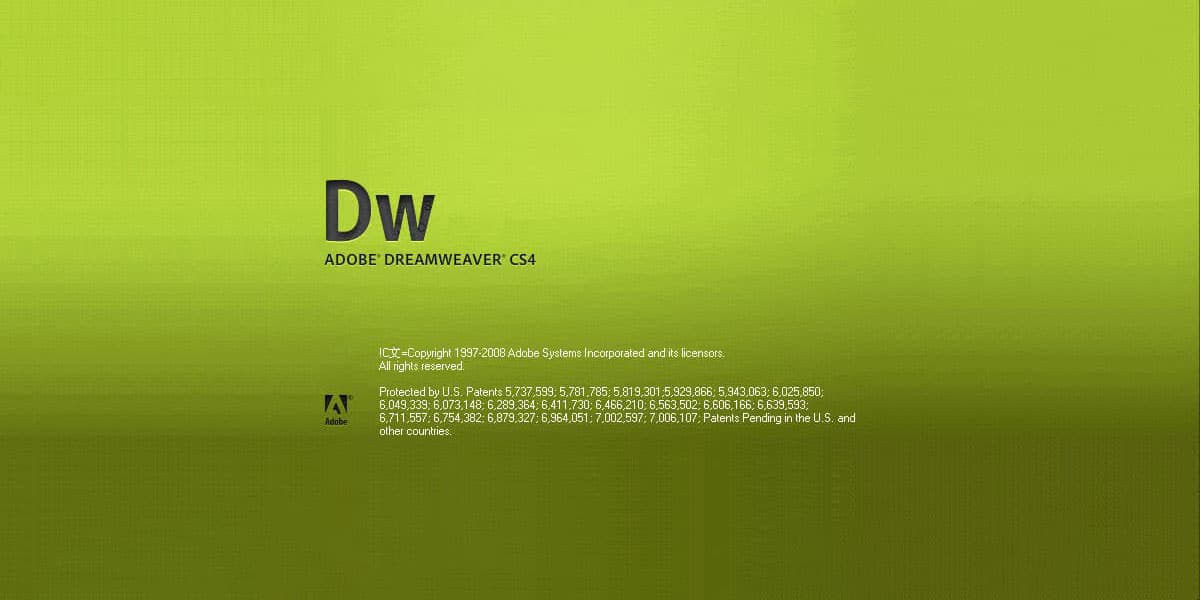
Dreamweaverで検索や置換をする際に、正規表現を使うと作業が劇的に効率化します。
正規表現に馴染みがない方も、この記事で紹介する基本の使い方を覚えれば、様々な場面で作業時間を大幅に短縮できるでしょう。
日常的なコーディングで役立つので、ぜひ活用してみてください。
正規表現とは?
正規表現とは、文字列のパターンを定義するための記号や文字の組み合わせです。Dreamweaverなどの開発ツールで、テキストの検索や置換をする際に非常に強力な武器になります。
正規表現:文字列のパターンを表現するための表記法。通常の文字に加えて、メタキャラクタと呼ばれる特別な記号を使って表記されます。
たとえば、「^」は「行頭」、「.」は「任意の1文字」、「+」は「直前の要素の1回以上の繰り返し」を意味します。正規表現を使えば、文字列をそのままではなくパターンで検索することができ、複数の異なる文字列を一度に操作できます。
LINK:正規表現とは
なぜDreamweaverで正規表現を使うべきか?
Dreamweaverの正規表現を使うことで、複数のHTMLファイルやコード内で同じパターンに従った文字列を一括で置換できます。これにより、手動で修正する時間を省き、より効率的に作業を進めることが可能です。
これだけは覚えておこう!基本の正規表現
まず、最も基本的で頻繁に使われる正規表現を覚えましょう。
それが「.*」です。
「.*」を使うと、「任意の文字列が0回以上繰り返される」という意味になり、非常に幅広い置換が可能になります。例えば、ファイルパスやリンク先など一部が異なるパターンを持つ文字列を一括で置換したい場合に非常に有効です。
実際の使用例
次に、実際に複数のページで繰り返されるHTMLコードを一括で置換する例を見てみましょう。以下のようなコードが複数のファイルに存在するとします。
<li><a href="../lesson1/index.html">Next Lesson</a></li>
<li><a href="../lesson2/index.html">Next Lesson</a></li>
<li><a href="../lesson3/index.html">Next Lesson</a></li>
…というソースコードを全て
<li><a href="../contents.html">Next Lesson</a></li>に変えたい場合。
通常の置換機能では、異なる部分(lesson1、lesson2、lesson3)を考慮できないため、一度に置換することができません。しかし、正規表現を使えば簡単に対応できます。
正規表現を使った置換方法
まず、「Ctrl+F」で「検索および置換」ダイアログを表示します。次に、以下の手順で設定を行います。
1.「正規表現を使用」のチェックを入れる。
2.検索する文字列に以下を入力。
<a href="../.*/index.html">Next Lesson</a></li>3.置換する文字列に以下を入力。
<a href="../contents.html">Next Lesson</a></li>これで、lesson1、lesson2、lesson3と異なるディレクトリ名があっても、一括で全て「contents.html」に置換されます。
「.*」の意味
- 「.」は「改行以外の任意の単一文字」を示します。
- 「*」は「直前の文字の0回以上の繰り返し」を示します。
この組み合わせにより、「任意の文字が0回以上繰り返される」パターンを表現できるのです。
他に覚えておきたい便利な正規表現
「.*」に加えて、いくつか覚えておくと便利な正規表現を紹介します。
- ^:行頭にマッチします。たとえば、行の先頭から検索したい場合に使用します。
- $:行末にマッチします。行の最後に特定の文字列が来る場合に便利です。
- []:角括弧内のいずれかの文字にマッチします。例:[abc]はa、b、cのいずれかに一致します。
- \d:数字にマッチします。たとえば、ファイル名の後に数字が続くパターンにマッチさせたいときに使用します。
これらの記号を組み合わせて使うことで、複雑な検索・置換作業を簡単にこなすことができるようになります。
まとめ:Dreamweaverでの正規表現活用法
Dreamweaverの正規表現を活用することで、コーディング作業を大幅に効率化できます。「.*」などの基本的な正規表現を活用するだけで、一部が異なる文字列を一括で操作できるため、特に大規模なプロジェクトで役立ちます。
正規表現を使う際には、まず検索対象を慎重に確認し、必要に応じてプレビュー機能を使って置換の結果を確認することを忘れないようにしましょう。
 AppleがiPod・iPadの価格を大幅値上げ。iPhoneアプリの価格改定も近い?
AppleがiPod・iPadの価格を大幅値上げ。iPhoneアプリの価格改定も近い? 自分の年収が世界で何番目かを教えてくれるサービス「Global Rich List」
自分の年収が世界で何番目かを教えてくれるサービス「Global Rich List」